So verwenden Sie Google Tasks – Erste Schritte
Veröffentlicht: 2021-06-20Es gibt viele Aufgabenverwaltungs-Apps, die speziell dafür entwickelt wurden, Ihre Produktivität in die Höhe zu treiben. Sie brauchen jedoch nicht immer eine neue App, um Ihre Aufgaben im Griff zu behalten. Manchmal reicht eine einfache To-Do-Liste.
Wenn Sie an „einfacher ist besser“ glauben, dann ist Google Tasks die richtige Wahl für Sie. Da es in Google Mail und Google Kalender integriert ist – zwei Apps, die Sie wahrscheinlich bereits verwenden – müssen Sie es nicht installieren und sich nicht daran gewöhnen, es zu verwenden. Hier finden Sie alles, was Sie über Google Tasks wissen müssen und wie Sie das Beste daraus machen.
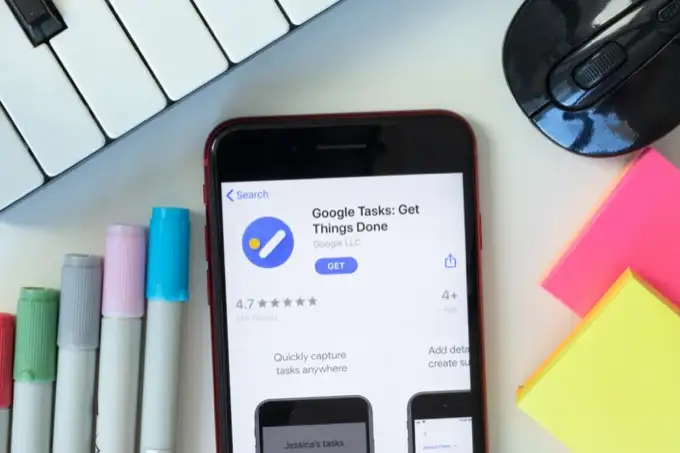
Was sind Google-Aufgaben?
Google Tasks ist Googles digitale Version Ihrer handschriftlichen Aufgabenliste. Stellen Sie sich eine digitale Checkliste mit allen Aufgaben vor, die Sie erledigen müssen, und der Möglichkeit, Textnotizen und Erinnerungen hinzuzufügen. Das ist Google Tasks auf den Punkt gebracht.
Google Tasks im Vergleich zu Google Keep
Wenn Sie bereits mit Google Keep vertraut sind, fragen Sie sich vielleicht, inwiefern Google Tasks anders ist. Während eine Google Keep-To-do-Checkliste denselben Zweck erfüllen kann, richten sich beide Google-Apps an unterschiedliche Benutzer mit unterschiedlichen Ansätzen zur Aufgabenverwaltung.
Google Notizen
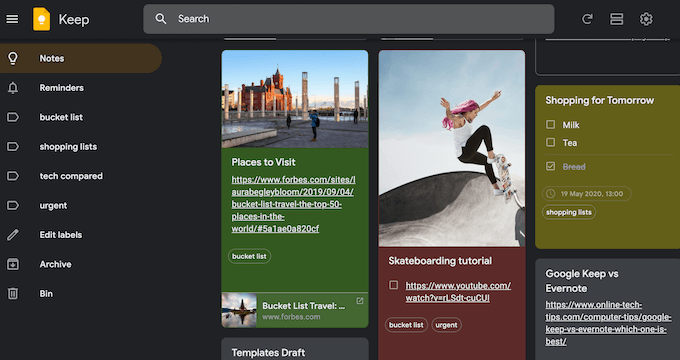
- Eine bessere Wahl für Benutzer, die mehr Zeit mit der Arbeit mit Google Docs verbringen
- Großartig für diejenigen, die es vorziehen, ihre Aufgaben zu visualisieren
- Ermöglicht Ihnen das Hinzufügen von Mediendateien zu Ihren Aufgabenlisten sowie Text, einschließlich Bildern, Webseiten, Transkriptionen für Ihre Notizen und mehr
Google-Aufgaben
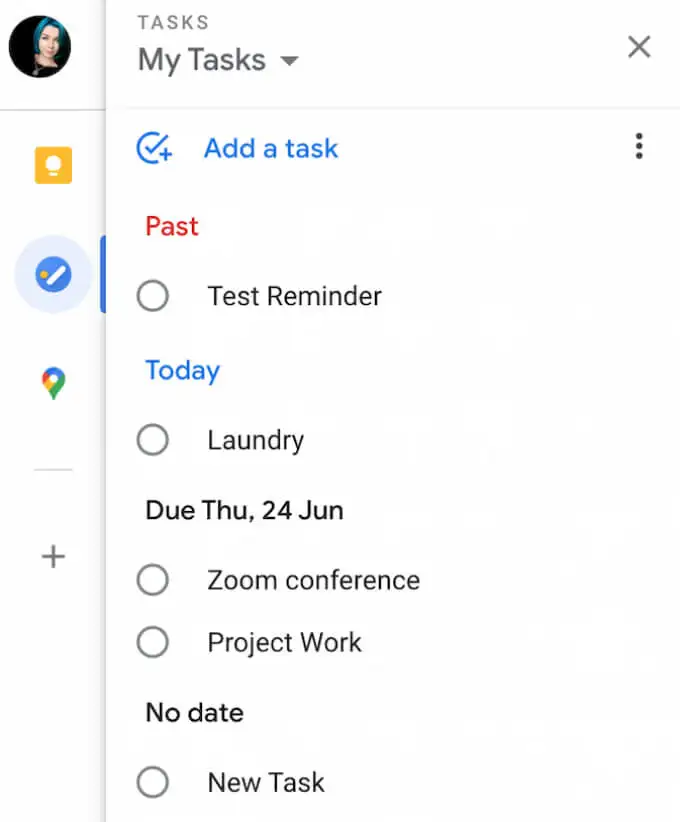
- Bietet eine bessere Integration mit Google Mail und Google Kalender
- Eine bessere Wahl für diejenigen, die ein minimalistisches Design bevorzugen, das Sie nicht von Ihren Aufgaben ablenkt
- Ermöglicht Nur-Text-Checklisten
So greifen Sie auf Google Tasks zu
Sie können Google Tasks in Ihrem Browser, auf Ihrem Computer und auf Smartphones verwenden.
Auf einem Mobilgerät können Sie eine spezielle Google Tasks-App für iOS und Android herunterladen. Mit Google Tasks auf Ihrem Smartphone können Sie auf Ihre To-do-Listen zugreifen, egal wo Sie sind und was Sie tun.
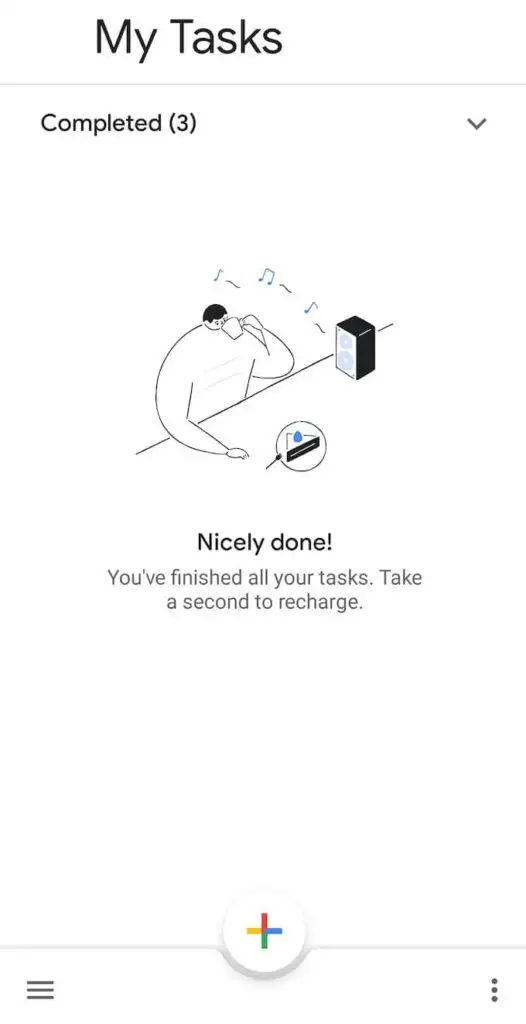
Auf dem Desktop können Sie Google Tasks in Ihrem Browser verwenden. Es ist in Google Mail und Google Kalender integriert. Da es in beiden Apps etwas versteckt ist, erfahren Sie hier, wie Sie in Gmail und Google Kalender auf Google Tasks zugreifen.
- Öffnen Sie Gmail oder Google Kalender in Ihrem Browser.
- Melden Sie sich bei Ihrem Konto an.
- Suchen Sie die Seitenleiste auf der rechten Seite des Bildschirms und wählen Sie Aufgaben aus.

Um Google Tasks im Vollbildmodus anzuzeigen, können Sie die kostenlose Google Chrome-Erweiterung Full Screen for Google Tasks installieren und verwenden. Es öffnet Google Tasks in einem neuen Tab und ermöglicht es Ihnen, Ihre Aufgaben in voller Ansicht zu verwalten.
So verwenden Sie Google Tasks
Google Tasks hat ein minimalistisches Design und eine einfache Reihe von Funktionen. Es ermöglicht Ihnen, Listen zu erstellen, Aufgaben hinzuzufügen und zu entfernen, Erinnerungen hinzuzufügen und Ihre Aufgaben mit anderen Benutzern zu teilen.
So fügen Sie Aufgaben zu Google Tasks hinzu
Um mit Google Tasks zu beginnen, öffnen Sie die App in Ihrem Browser oder auf Ihrem Smartphone.
Wählen Sie Aufgabe hinzufügen und geben Sie den Titel Ihrer Aufgabe ein . Unter Details können Sie Ihrer Aufgabe auch Notizen hinzufügen. Um Ihre Aufgabe zu speichern, drücken Sie die Eingabetaste . Sie können später zurückgehen und Ihre Aufgabe bearbeiten.
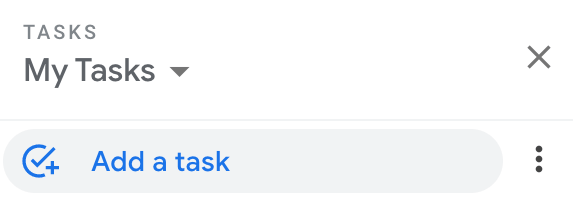
Wenn es sich um eine große Aufgabe handelt, die Sie in kleinere Teile aufteilen möchten, wählen Sie rechts neben Ihrer Aufgabe Menü öffnen und dann Unteraufgabe hinzufügen aus . Sie können Ihrer Aufgabe beliebig viele Unteraufgaben hinzufügen.
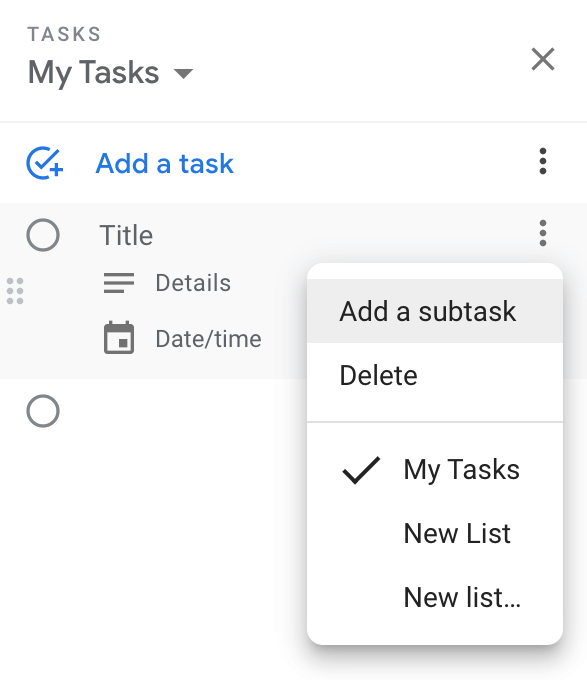
So fügen Sie Ihrem Google-Kalender Google-Aufgaben hinzu
Ihre Google-Aufgaben werden automatisch mit Gmail und Google Kalender synchronisiert. Damit Ihre Aufgaben in Ihrem Google Kalender angezeigt werden, müssen Sie beim Erstellen oder Bearbeiten der Aufgabe ein Datum und eine Uhrzeit hinzufügen.

Wählen Sie die Aufgabe aus, und wählen Sie dann das Datum/die Uhrzeit aus, zu der Sie die Aufgabe erledigen müssen. Aktualisieren Sie die Seite, und Sie sehen, dass die Aufgabe in dem von Ihnen gewählten Zeitfenster in Google Kalender angezeigt wird.
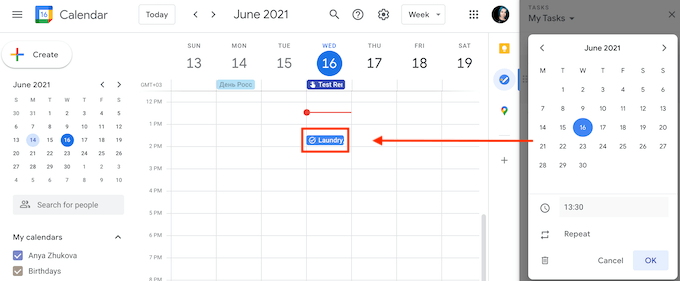
Wenn Sie ein Datum und eine Uhrzeit hinzufügen, können Sie Ihre Aufgabe so einstellen, dass sie jeden Tag, jede Woche, jeden Monat oder jedes Jahr wiederholt wird. Um eine wiederkehrende Aufgabe in Google Tasks zu erstellen, folgen Sie dem Pfad Aufgabe hinzufügen > Datum/Uhrzeit > Wiederholen . Wählen Sie den Zeitraum für Ihre wiederkehrende Aufgabe und wählen Sie Ok .
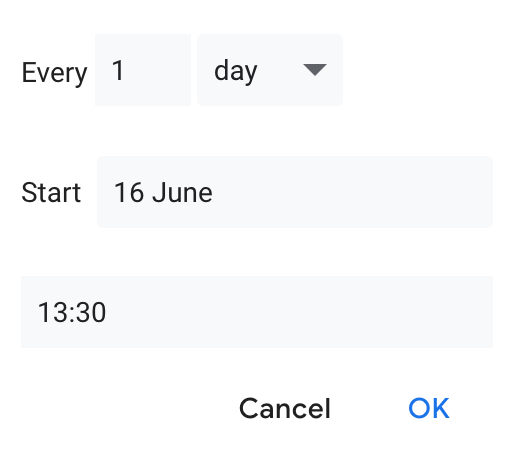
Die Aufgabe wird automatisch in Google Kalender angezeigt, auch wenn Sie Google Tasks mit Gmail, einer mobilen App oder einer Chrome-Erweiterung geöffnet haben.
So organisieren Sie Ihre Aufgaben
Sobald Sie einige Titel zu Ihrer Aufgabenliste in Google Tasks hinzugefügt haben, können Sie damit beginnen, sie zu organisieren. Mit Google Tasks können Sie mehrere Listen für verschiedene Projekte erstellen.
Um eine neue Aufgabenliste zu erstellen, öffnen Sie Google Tasks und öffnen Sie das Dropdown-Menü unter Meine Aufgaben . Wählen Sie dann Neue Liste erstellen aus.
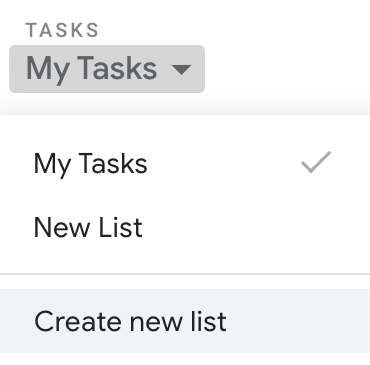
Eine andere Möglichkeit, Ihre Aufgaben zu organisieren, besteht darin, sie zu verschieben, um sicherzustellen, dass Sie sich daran erinnern, welche Aufgabe Sie zuerst erledigen müssen. Das Neuanordnen Ihrer Aufgaben in den Google-Aufgabenlisten ist einfach. Wählen Sie eine Aufgabe aus und ziehen Sie sie nach oben oder unten. Wenn Sie sich entscheiden, die Reihenfolge von Aufgaben zu ändern, die Unteraufgaben enthalten, können Sie dies auch tun.
Sie können Unteraufgaben auch zu eigenständigen Aufgaben machen, indem Sie sie in die Hauptaufgabenliste ziehen.
Wenn Sie zuerst die anstehenden Aufgaben sehen müssen, können Sie dies tun, indem Sie die Einstellung Sortieren nach in Google Tasks optimieren.
Wählen Sie Mehr > Sortieren nach > Datum , um Ihre Aufgaben nach ihrem Fälligkeitsdatum zu sortieren, wobei die neuesten Aufgaben ganz oben angezeigt werden. Um zur ursprünglichen Bestellung zurückzukehren, wählen Sie Mehr > Sortieren nach > Meine Bestellung .
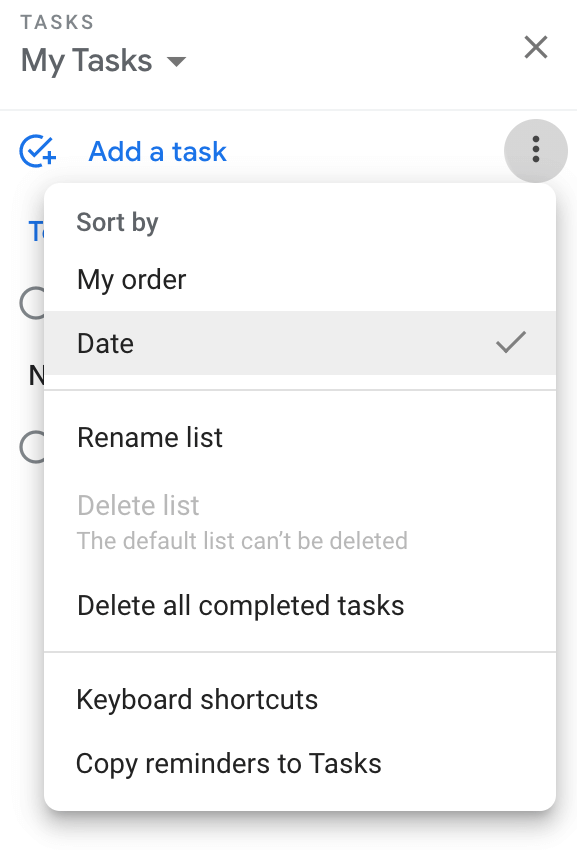
So fügen Sie Erinnerungen zu Google Tasks hinzu
Da Google Tasks die Aufgaben automatisch zu Ihrem Google Kalender hinzufügt, erhalten Sie E-Mail-Benachrichtigungen wie bei einem normalen Kalenderereignis.
Wenn Sie Erinnerungen in Google Kalender verwendet haben und jetzt auch Google Tasks verwenden, ist es sinnvoll, sie der Einfachheit halber am selben Ort aufzubewahren.
Sie können Ihre Kalendererinnerungen ganz einfach in Google Aufgaben importieren, indem Sie dem Pfad Google Aufgaben > Meine Aufgaben (oder eine andere Aufgabenliste) > Mehr (die drei vertikalen Punkte auf der rechten Seite) > Erinnerungen in Aufgaben kopieren folgen .
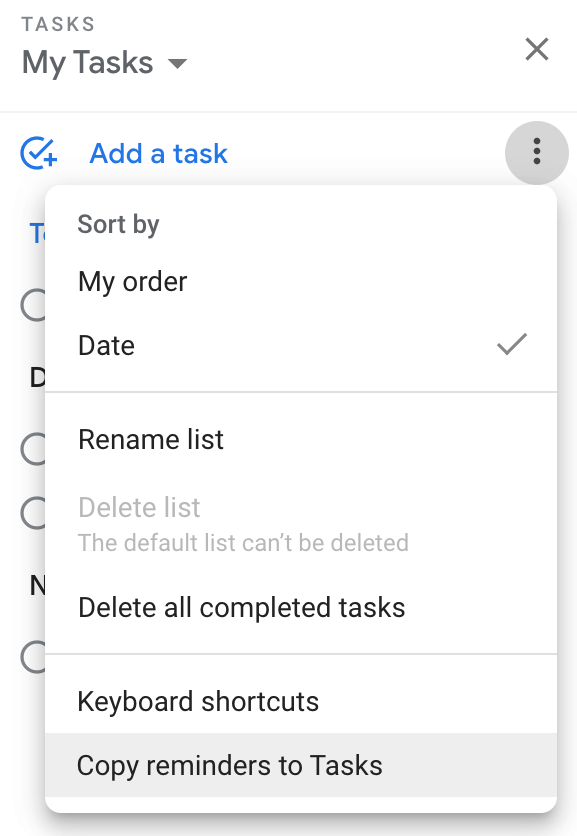
Sie sehen das Bestätigungsfeld, in dem Sie gefragt werden, ob Sie Erinnerungen in Aufgaben importieren möchten. Wählen Sie Weiter > Erinnerungen importieren aus .
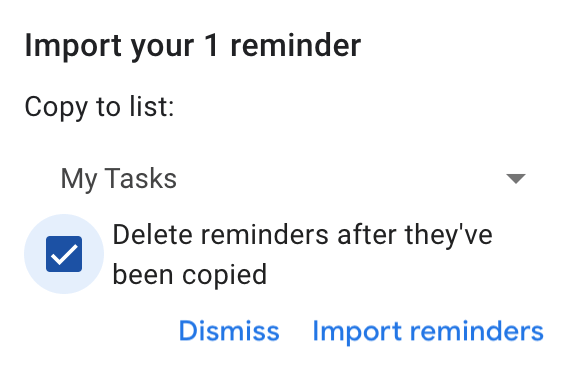
Sie können dann wählen, ob Sie die Erinnerungen entweder in Ihren Google Aufgaben und Google Kalender behalten oder sie nach dem Kopieren aus Ihrem Kalender löschen möchten.
Erstellen und teilen Sie Ihre Google-Aufgaben
Es gibt keine integrierte Option zum Teilen Ihrer Aufgabenlisten in Google Tasks, aber Sie können dies mit der TasksBoard-App tun.
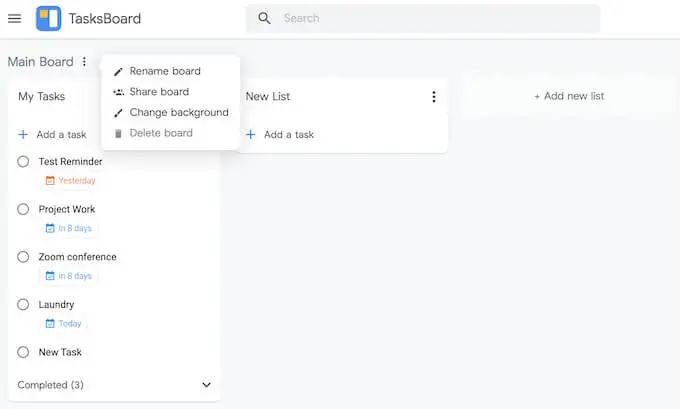
TasksBoard ist eine Desktop-App für Google Tasks, mit der Sie Ihre Google Tasks-Listen in Form eines Taskboards anzeigen, Ihre Listen in Google Spreadsheet exportieren und Ihre Aufgabenlisten mit anderen Personen teilen können.
Haben Sie Google Tasks schon einmal verwendet? Wenn nicht, was ist Ihre Aufgabenverwaltungs-App und warum haben Sie sich dafür entschieden? Teilen Sie Ihre Erfahrungen mit Task-Managern in den Kommentaren unten.
